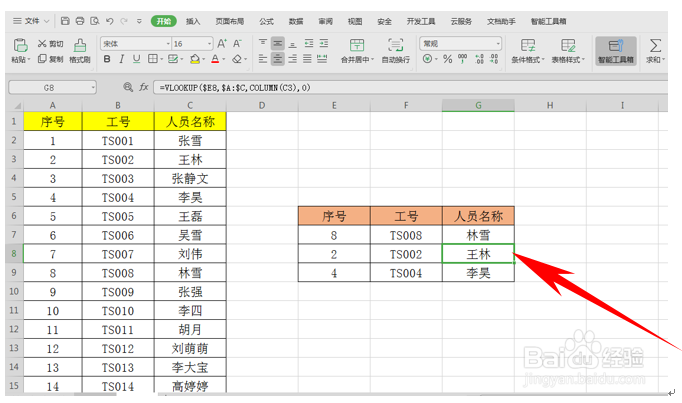1、在序号当中输入随机函数公式=RANDBETWEEN(1,20),单击回车。
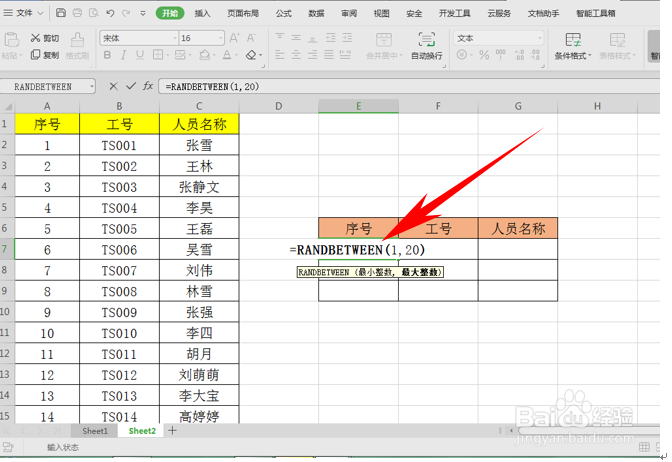
2、然后下拉填充框,继续在工号处输入公式,在这里我们需要运用到VLOOKUP和CO雉搽妤粲LUMN两个函数,我们在工号处输入=VLOOKUP($E7,$A:$C,column(B2),0),单击回车即可。
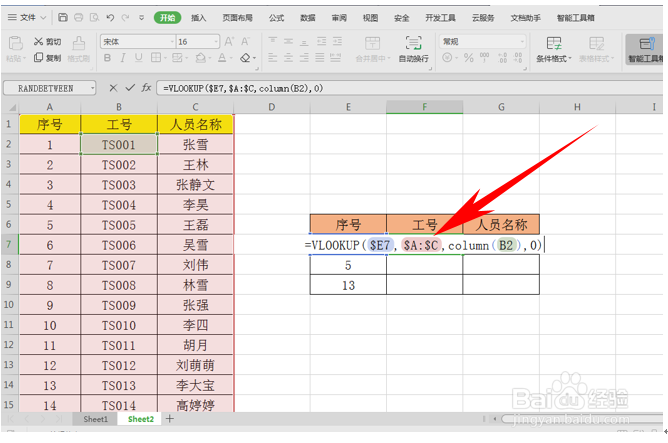
3、然后序号对应的工号就显示出来了,因为我们刚才对B2并没有使用绝对引用,所以可以锂淅铄旰直接向右填充单元格,完善人员名称的单元格。
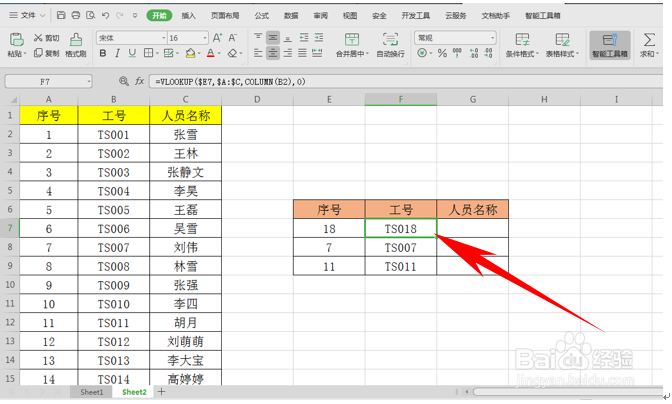
4、向右填充后,对应的人员名称就已经显示出来了。
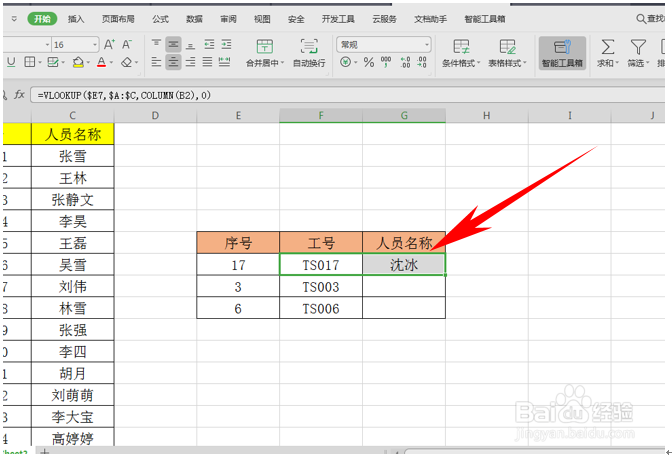
5、下拉填充框就完成了,注意这里我们每次填充进行回车操作时,数据都会因为随机函数变化,填充完毕后,按F9也可以进行随机变换。